使用IIS配置访问Cognos的WebService
2017-07-31 12:52
204 查看
在配置IIS之前,首先确保你的计算机上已经安装了IIS,IIS具体安装步骤:windows环境下安装IIS
1.开始-->搜索框输入"IIS"-->打开IIS:
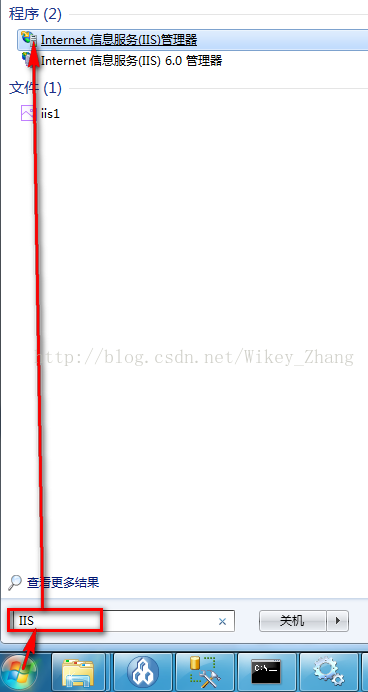
2.右击“Default Web Site”-->选择“添加虚拟目录”:
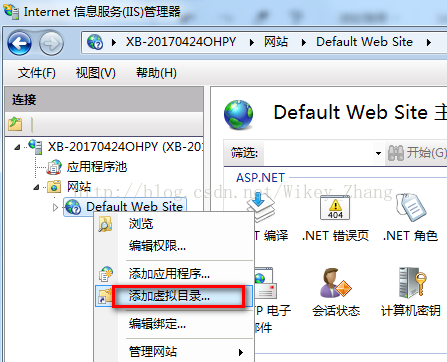
3.虚拟目录属性如下,别名为“ibmcognos”,物理路径为cognos实际安装路径下的“webcontent”文件夹:
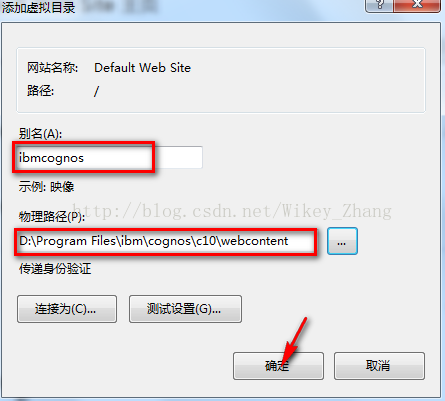
4.同样的方法再在我们建好的虚拟目录里面添加虚拟目录:
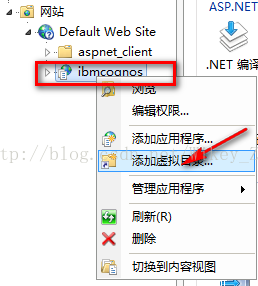
5.虚拟目录属性如下,别名为“cgi-bin”,物理路径为cognos实际安装路径下的“cgi-bin”文件夹:
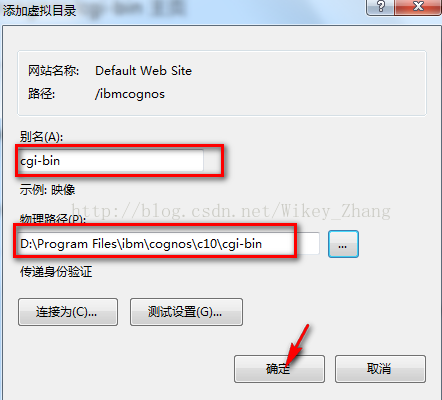
6.点击IIS的主页-->点击“ISAPI和CGI限制”-->点击“打开功能”:
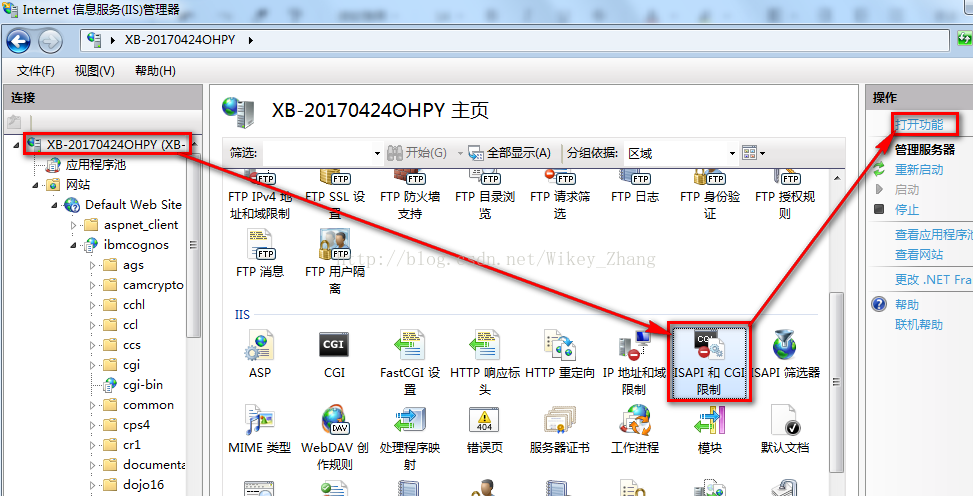
7.添加ISAPI或CGI限制,路径:D:\Program Files\ibm\cognos\c10\cgi-bin\cognos.cgi
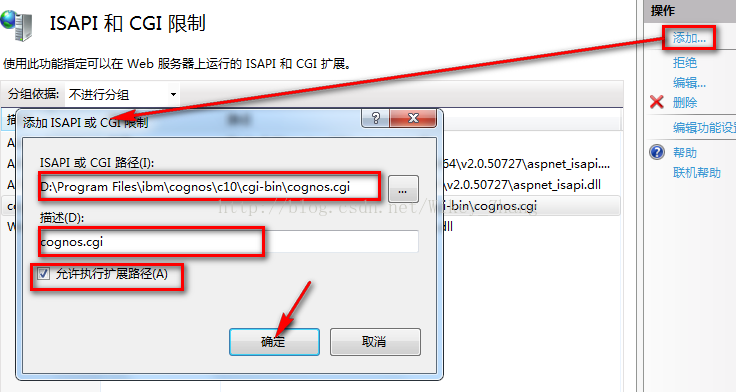
8.点击我们创建好的限制文件,编辑功能设置,如下:
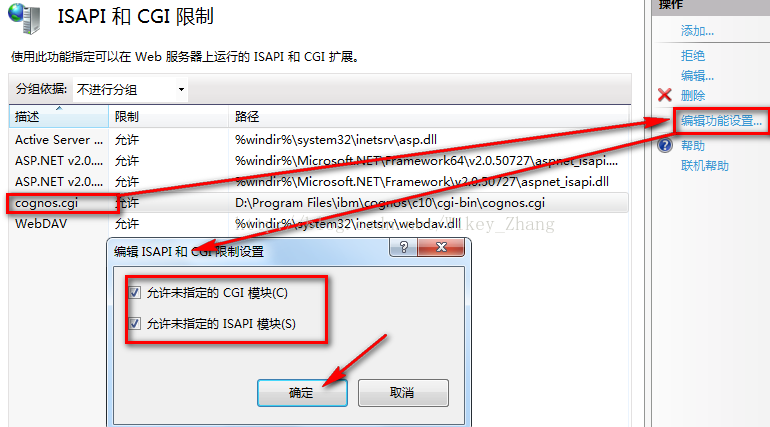
9.点击我们创建的cgi-bin虚拟目录--》处理程序映射--》打开功能:
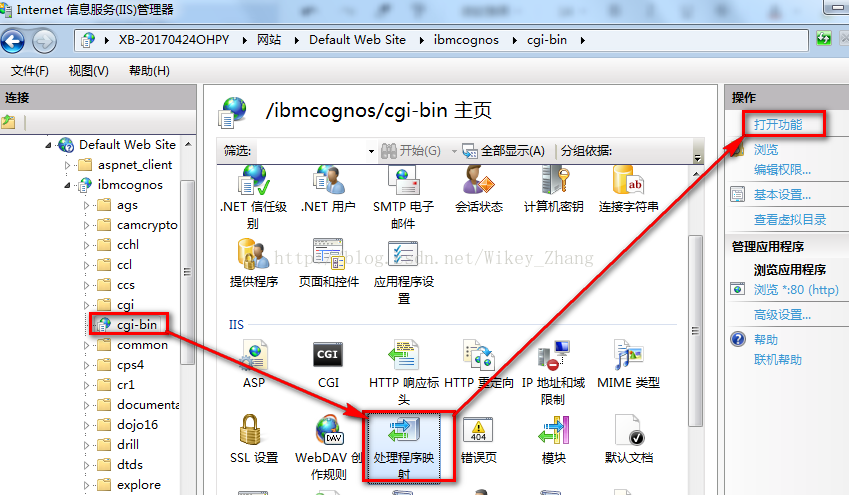
10.添加模块映射:
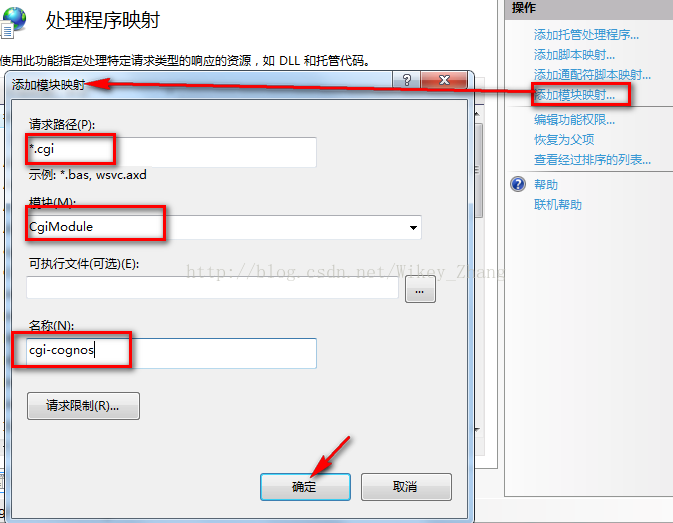
11.点击我们刚刚创建好的模块映射--》编辑功能权限,设置如下:
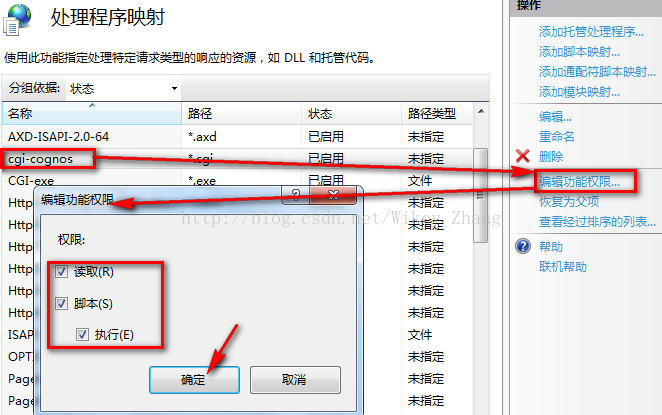
大功告成!
下面在网页浏览器上通过地址:http://localhost/ibmcognos/cgi-bin/cognos.cgi
就可以打开了,如果是远程访问的话,把localhost改为ip地址即可!
1.开始-->搜索框输入"IIS"-->打开IIS:
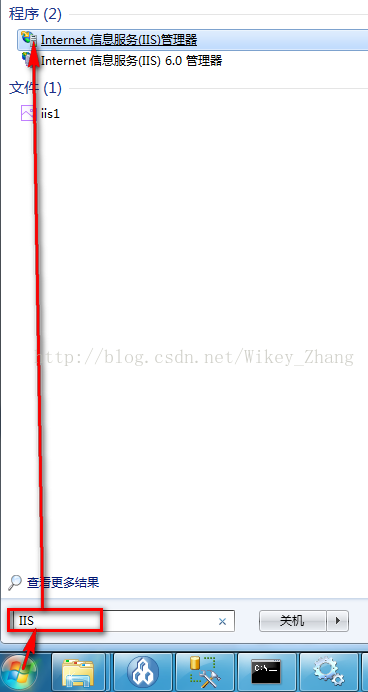
2.右击“Default Web Site”-->选择“添加虚拟目录”:
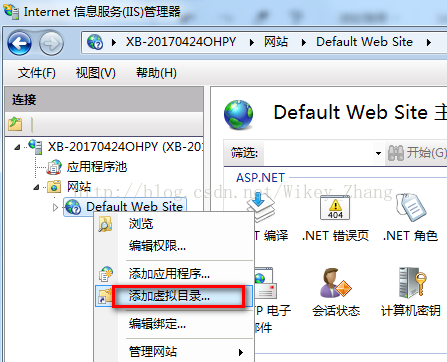
3.虚拟目录属性如下,别名为“ibmcognos”,物理路径为cognos实际安装路径下的“webcontent”文件夹:
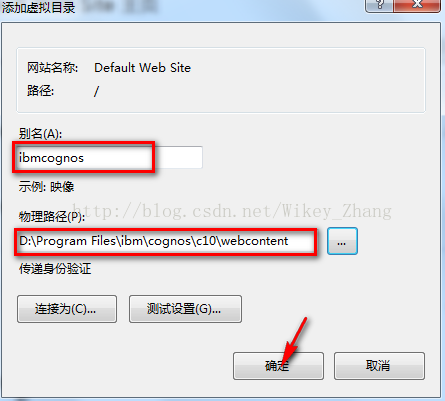
4.同样的方法再在我们建好的虚拟目录里面添加虚拟目录:
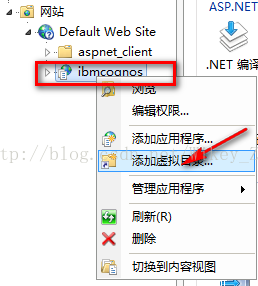
5.虚拟目录属性如下,别名为“cgi-bin”,物理路径为cognos实际安装路径下的“cgi-bin”文件夹:
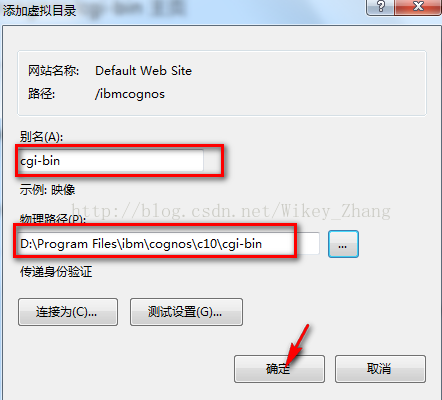
6.点击IIS的主页-->点击“ISAPI和CGI限制”-->点击“打开功能”:
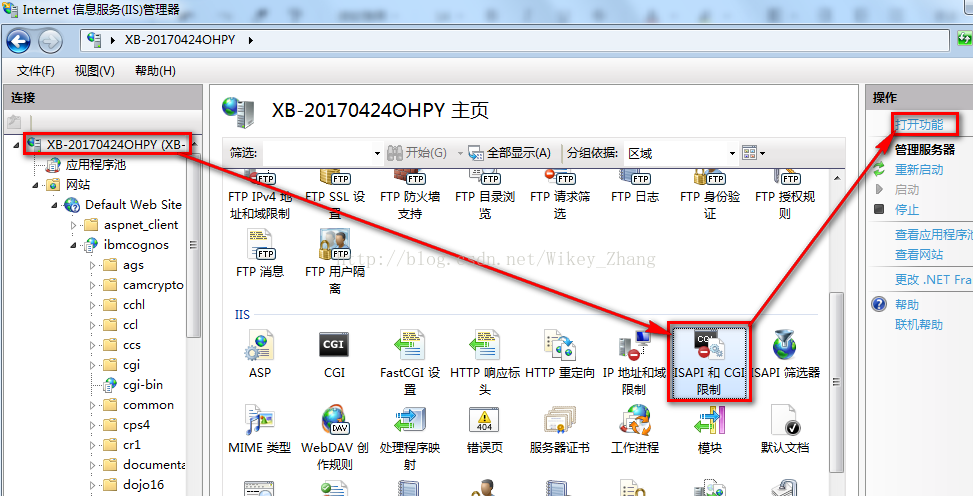
7.添加ISAPI或CGI限制,路径:D:\Program Files\ibm\cognos\c10\cgi-bin\cognos.cgi
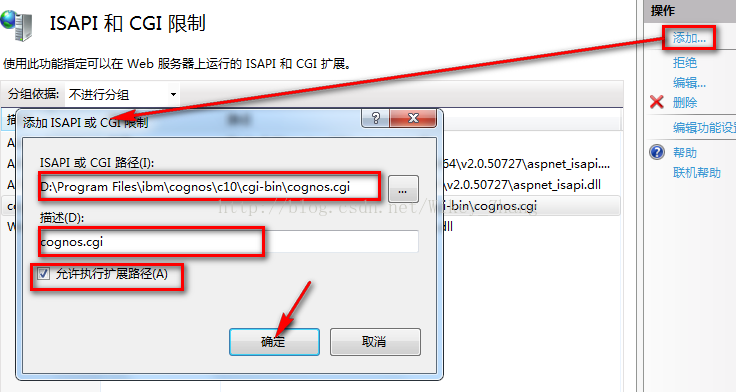
8.点击我们创建好的限制文件,编辑功能设置,如下:
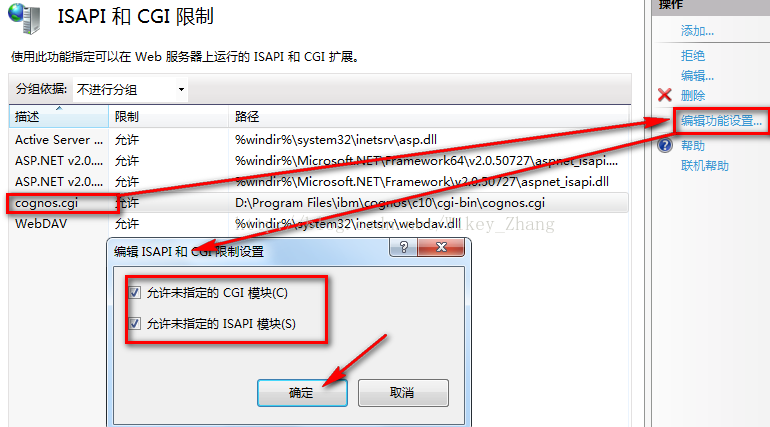
9.点击我们创建的cgi-bin虚拟目录--》处理程序映射--》打开功能:
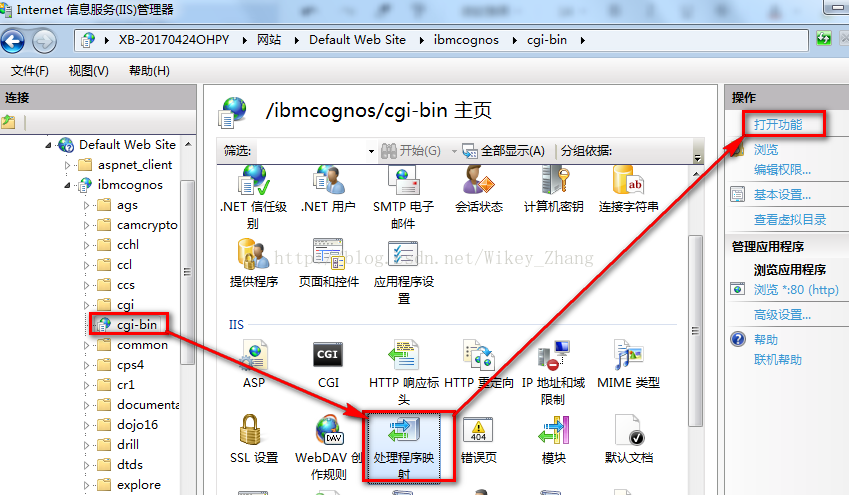
10.添加模块映射:
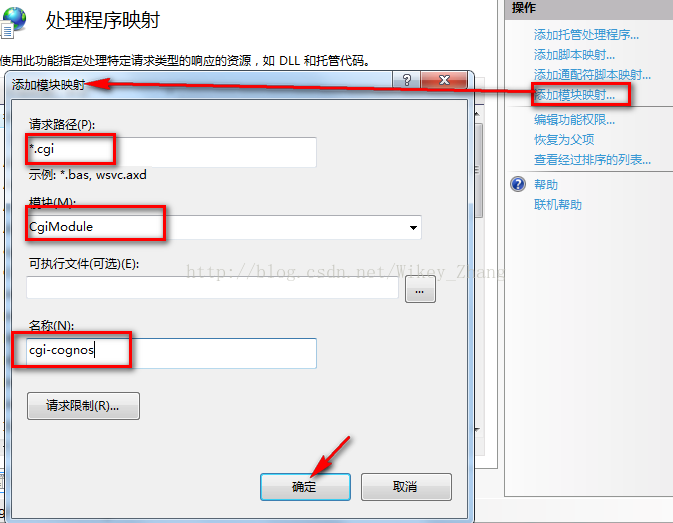
11.点击我们刚刚创建好的模块映射--》编辑功能权限,设置如下:
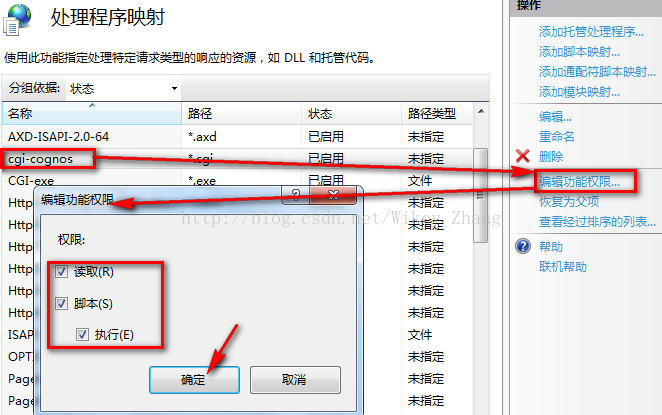
大功告成!
下面在网页浏览器上通过地址:http://localhost/ibmcognos/cgi-bin/cognos.cgi
就可以打开了,如果是远程访问的话,把localhost改为ip地址即可!
相关文章推荐
- Web Application Project is configured to use IIS. Unable to access the IIS metabase.(配置为使用IIS Web应用程序xxxx项目。无法访问IIS元数据库。)
- WindowsServer2012 R2配置远程服务器并使用域名访问(非 IIS)
- VS[Web应用程序项目***已配置为使用IIS。无法访问IIS元数据库]
- Web 应用程序项目 XXXX 已配置为使用 IIS。 无法访问 IIS 元数据库。您没有足够的特权访问计算机上的 IIS 网站。
- VS2015[Web应用程序项目***已配置为使用IIS。无法访问IIS元数据库]
- 微信小程序使用C#的WebService加载非托管dll配置iis
- win10x64配置IIS访问asp,能够使用Microsoft.Jet.OLEDB.4.0
- VS2012[Web应用程序项目***已配置为使用IIS。无法访问IIS元数据库]
- 使用ssl加密的IIS客户端证书访问配置
- IIS 使用域账户访问SQL 需要配置
- [Web]配置IIS,启动失败“另一个程序正在使用此文件,进程无法访问”
- Web 应用程序项目 XXXX 已配置为使用 IIS。 无法访问 IIS 元数据库。您没有足够的特权访问计算机上的 IIS 网站。(转载)
- Web应用程序项目XXXX已配置为使用IIS。无法访问IIS 元数据库。您没有足够的特权访问计算机上的IIS
- 在全新安装的IIS7下搭建网站,访问页面时出现错误信息,配置错误: 不能在此路径中使用此配置节。
- Windows8[Web应用程序项目***已配置为使用IIS。无法访问IIS元数据库,您没有足够的特权访问计算机上的IIS网站]
- Windows8[Web应用程序项目***已配置为使用IIS。无法访问IIS元数据库,您没有足够的特权访问计算机上的IIS网站]
- 配置IIS使用ASP.NET 2.0
- WINDOWS SERVER 2003从入门到精通之使用IIS服务配置WEB站点 推荐
- IIS 中 "另一个程序正在使用此文件,进程无法访问!"
